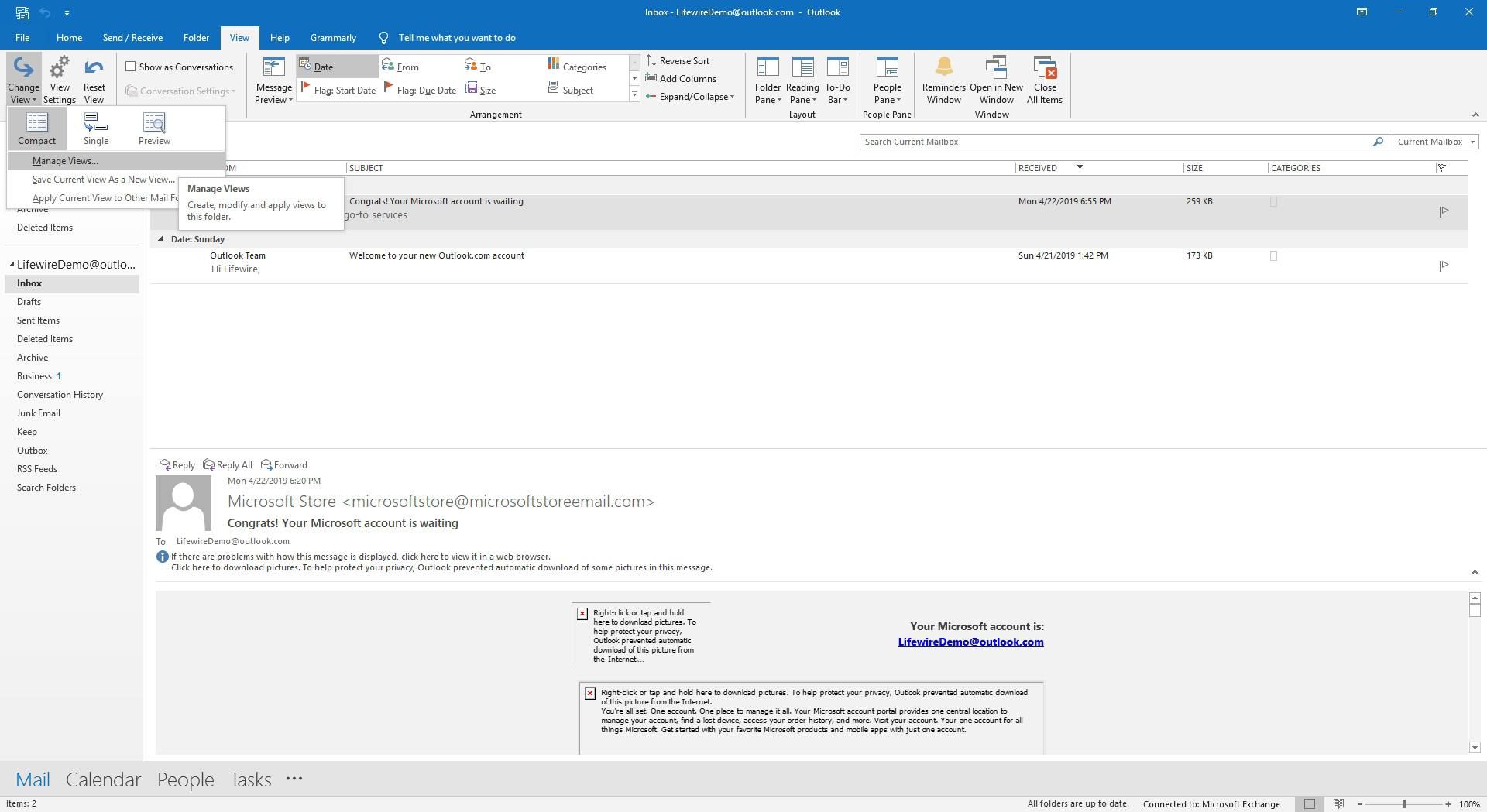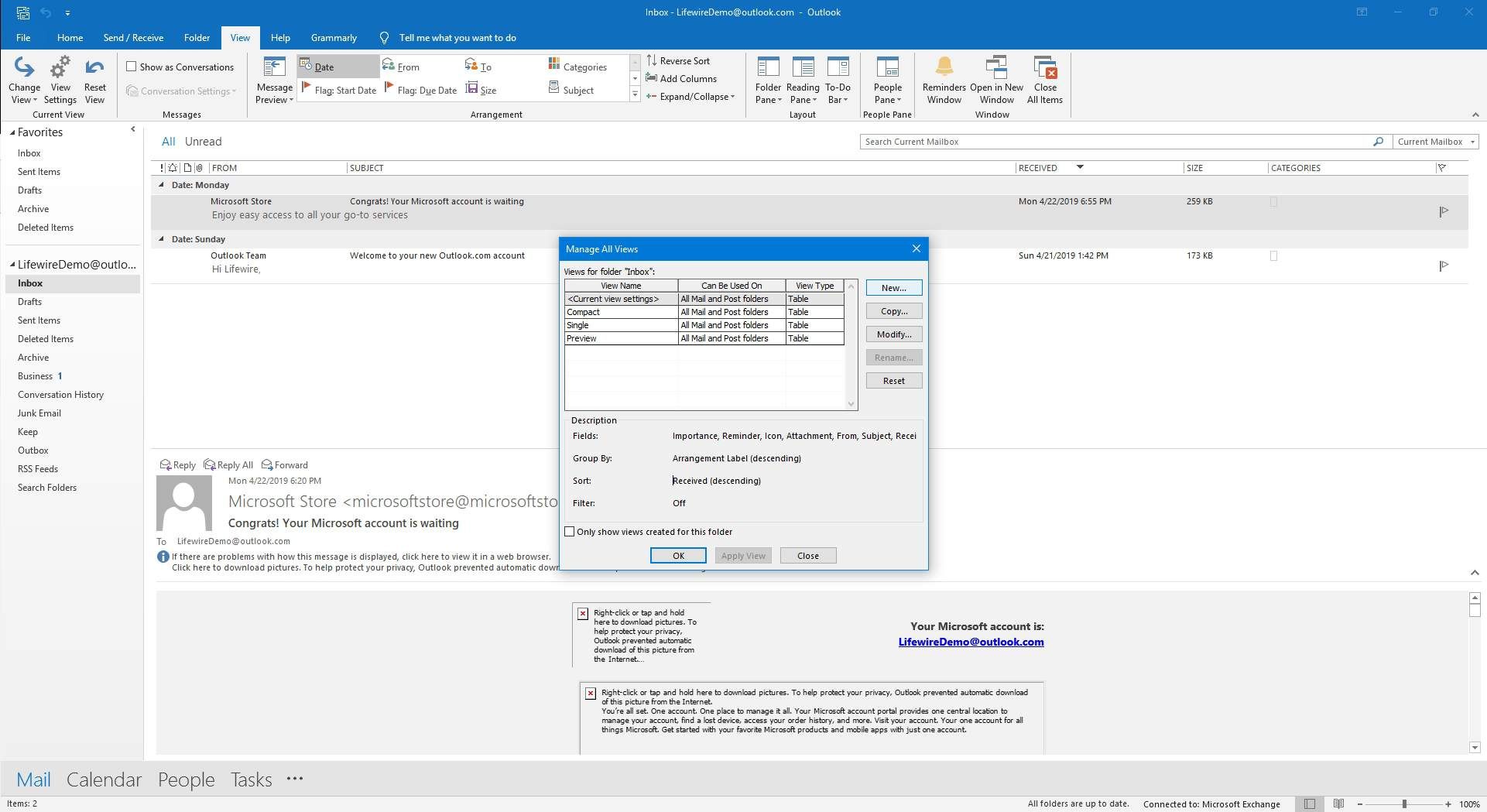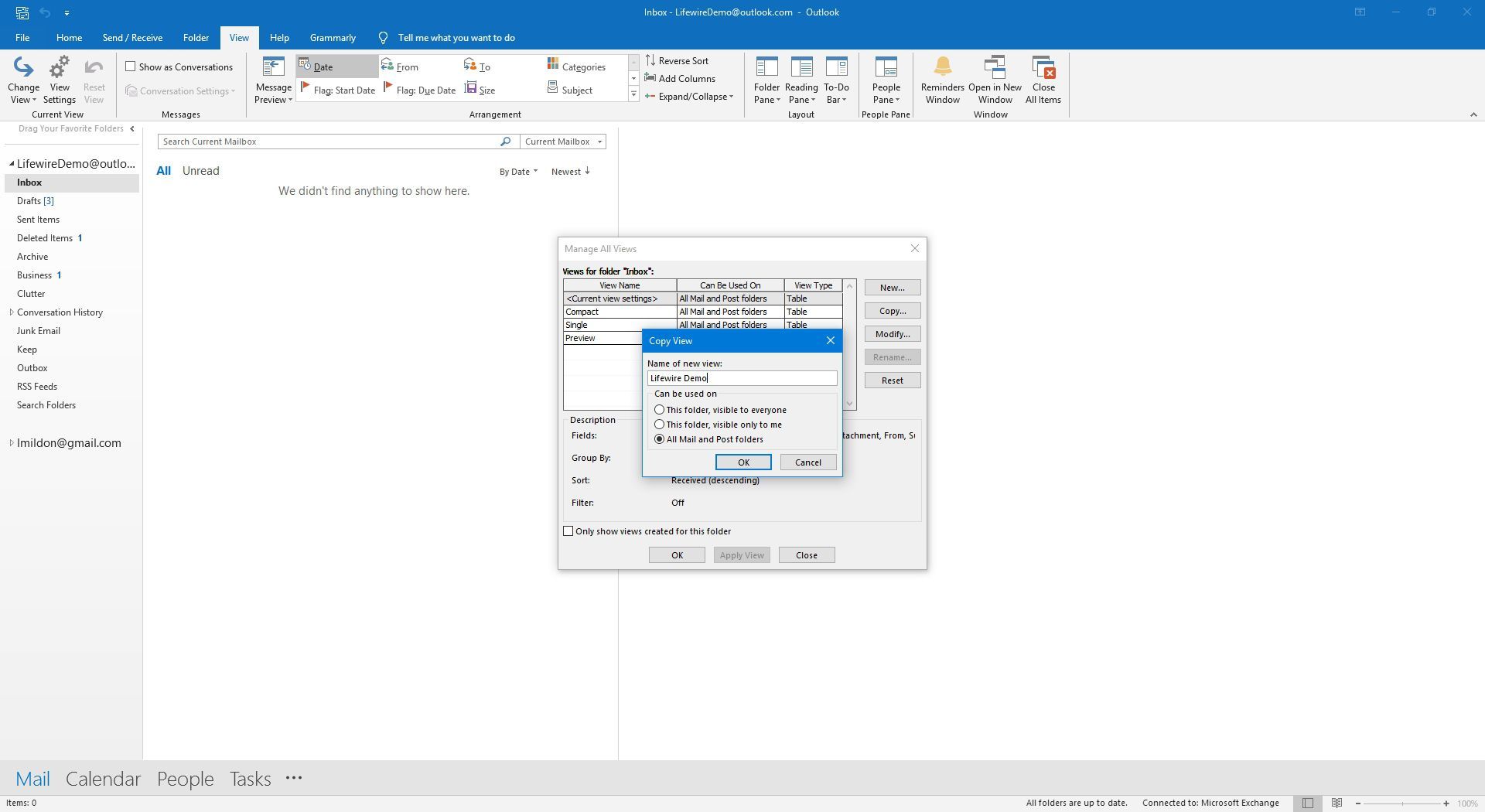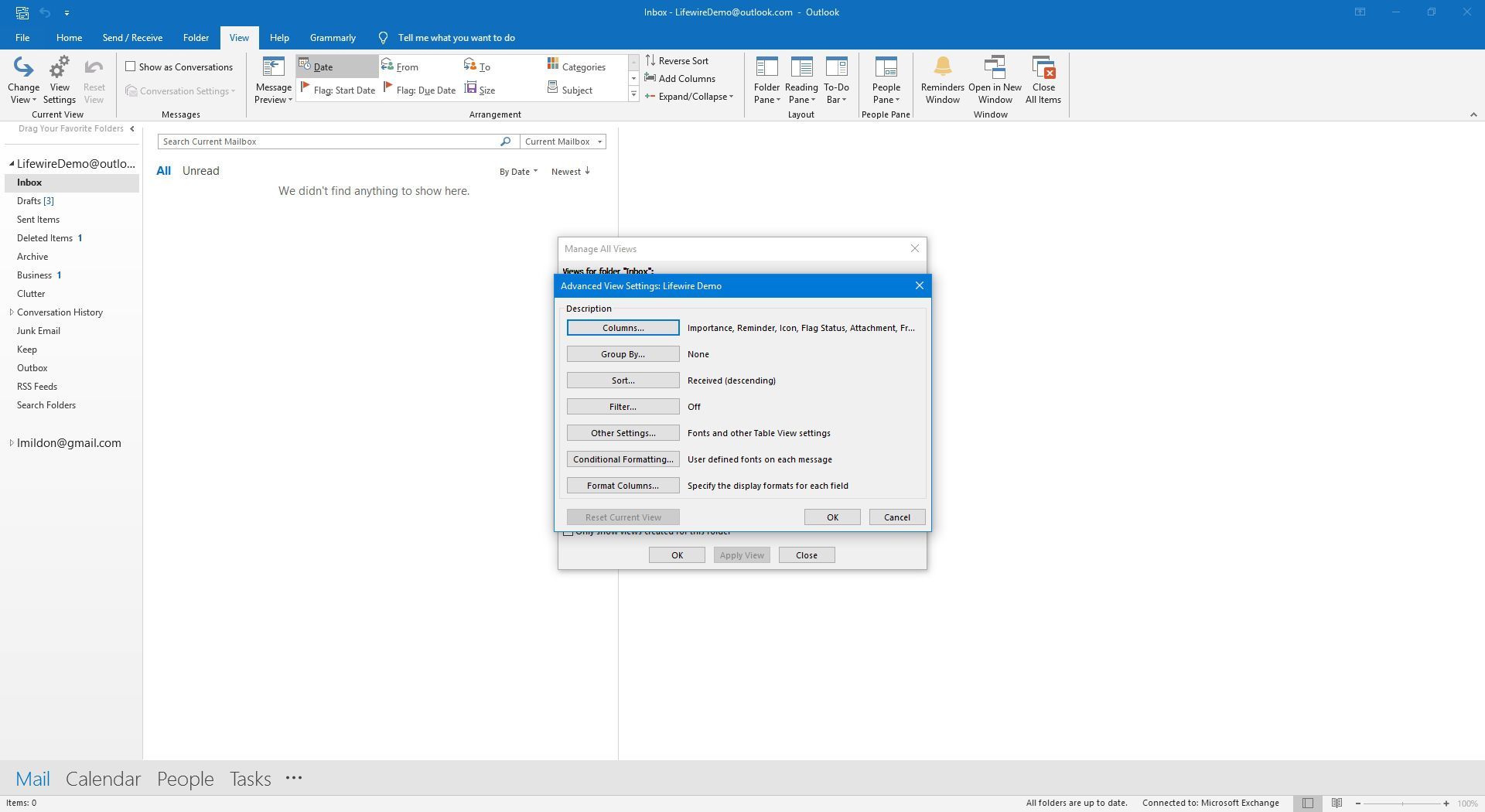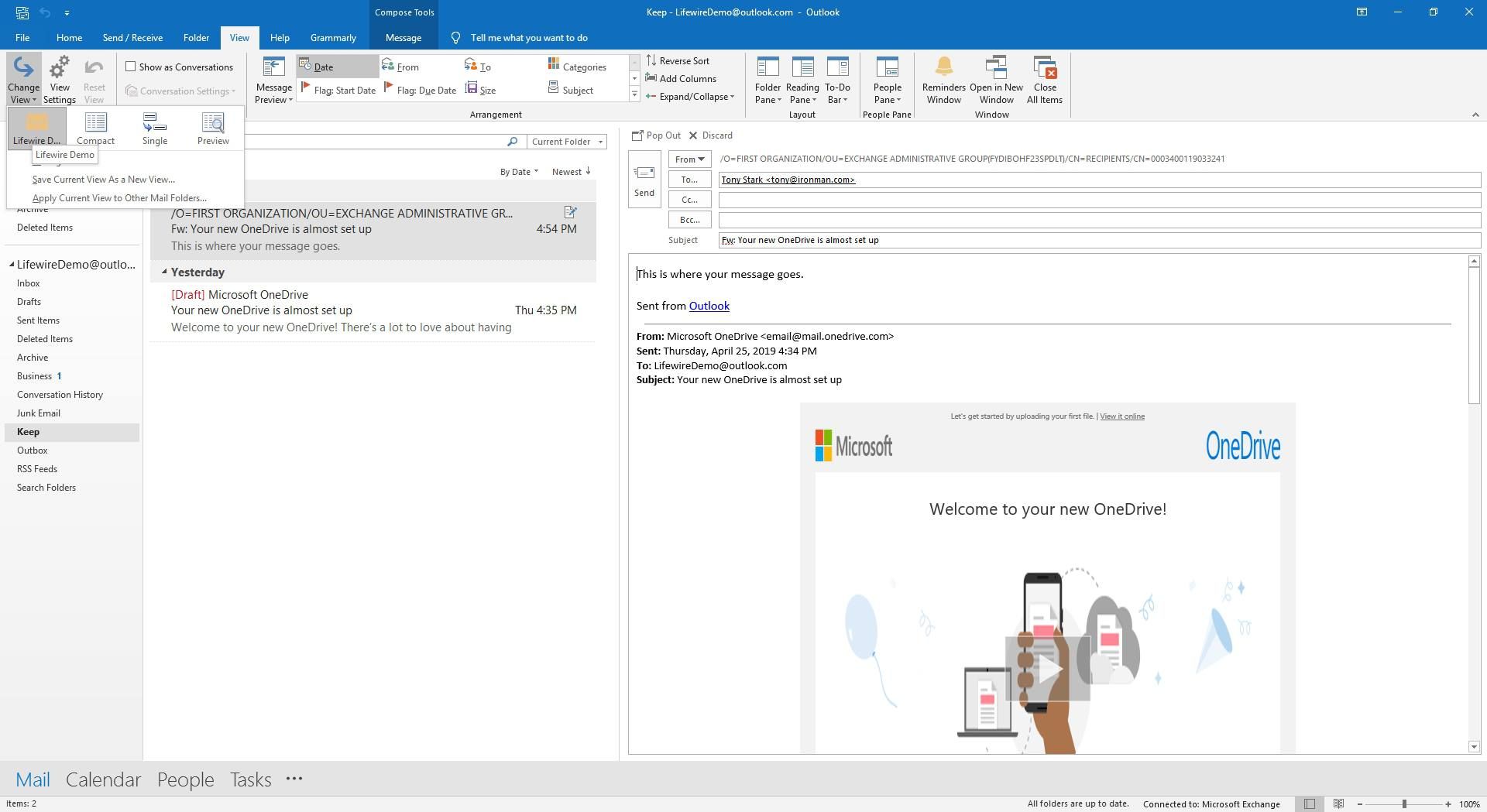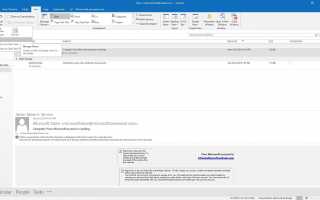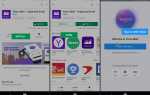Содержание
Представления Outlook автоматически сортируют, быстро находят и быстро упорядочивают сообщения в любой папке в соответствии с вашими потребностями. Настройте пользовательский вид и примените его к нескольким папкам с общими характеристиками. И, когда вы хотите другое представление, измените свое собственное представление и примените его к этим папкам автоматически.
Инструкции в этой статье относятся к Outlook 2019, 2016, 2013, 2010; и Outlook для Office 365.
Создание настраиваемого представления папок для нескольких папок Outlook
Чтобы настроить пользовательский вид папок, который можно применять к нескольким папкам Outlook:
Выберите папку и измените вид. Например, установите порядок сортировки сообщений, группируйте почту по темам бесед или измените размер шрифта в списке сообщений.
Перейти к Посмотреть вкладка и выберите Сменить вид > Управление представлениями.

в Управлять всеми видами диалоговое окно, выберите Текущие настройки просмотра, затем выберите копия.

в Копировать вид диалоговое окно, введите имя для нового вида, выберите Все почтовые и почтовые папки, затем выберите Хорошо.

в Расширенные настройки просмотра диалоговое окно, внесите любые изменения в представление. Когда вы закончите, выберите Хорошо закрыть диалоговое окно Advanced View Settings.

в Управлять всеми видами диалоговое окно, выберите Хорошо.
Применить пользовательский вид к папкам
Чтобы применить пользовательский вид к папке:
Выберите папку, к которой вы хотите применить пользовательский вид.
Перейти к Посмотреть Вкладка.
Выбрать Сменить вид и выберите пользовательский вид.

Пользовательские настройки просмотра применяются к выбранной папке.
Изменить пользовательские настройки просмотра
Если вы хотите изменить внешний вид созданного вами пользовательского представления, перейдите к Посмотреть выберите вкладку Сменить вид > Управление представлениями. Затем выделите пользовательский вид и выберите изменять. Затем вы можете изменить порядок группирования разговоров, столбцов, отображаемых в списке сообщений, условного форматирования и т. Д.
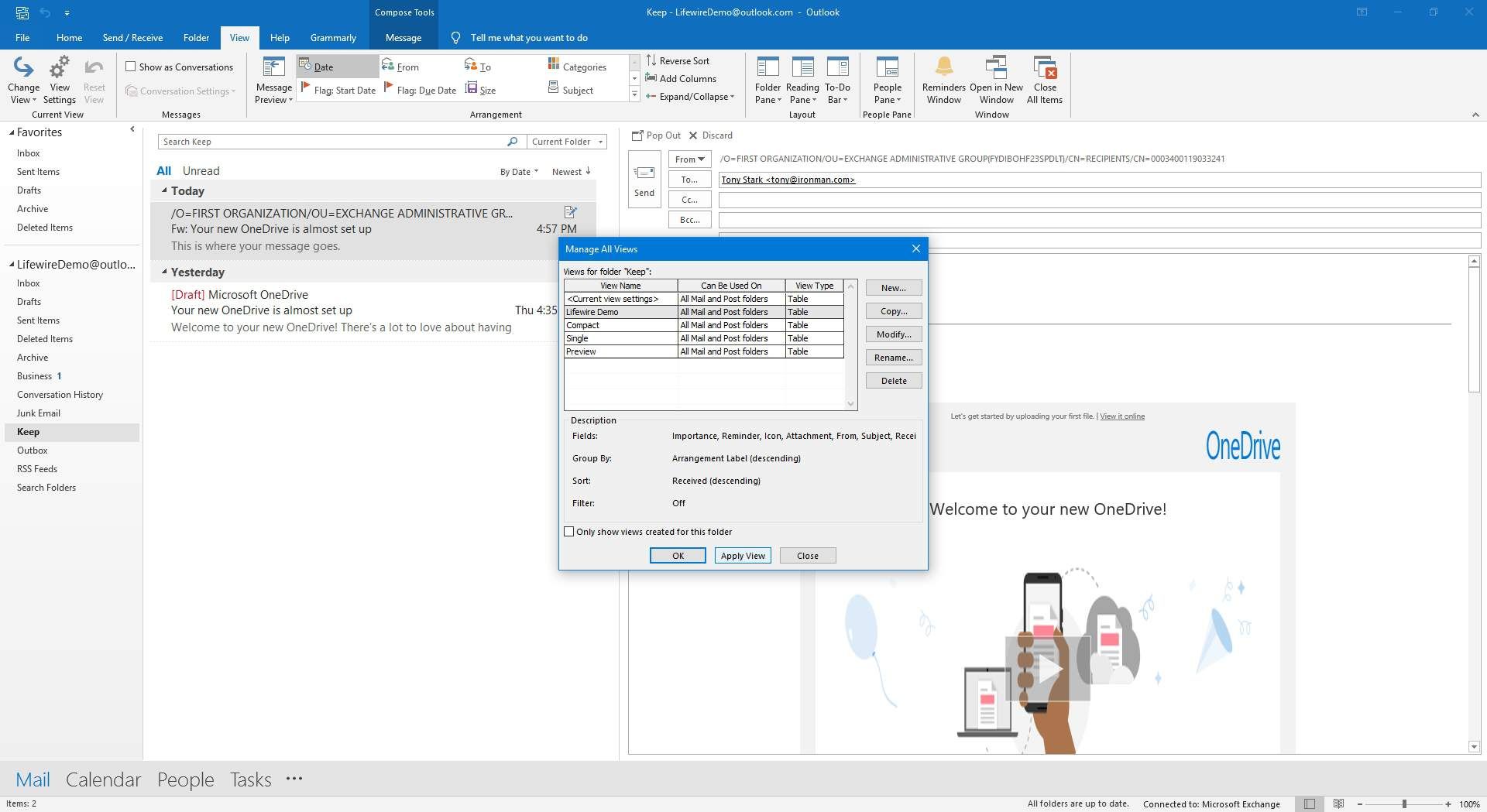
После изменения параметров настраиваемого представления все папки, использующие настраиваемое представление, обновляются автоматически.